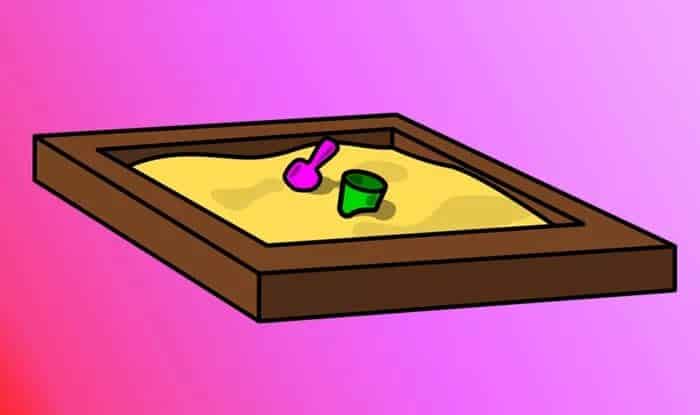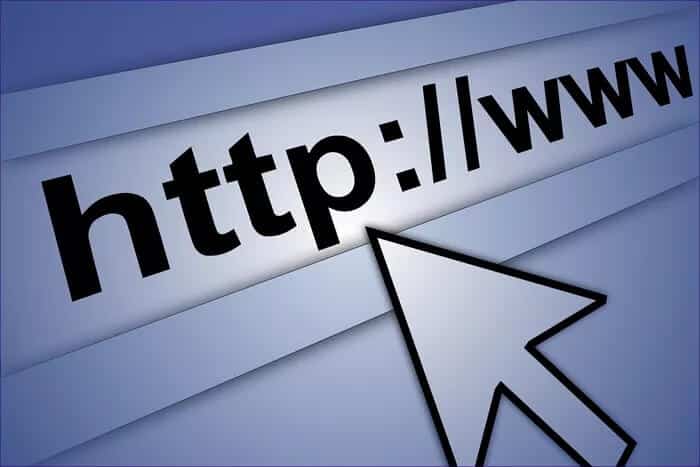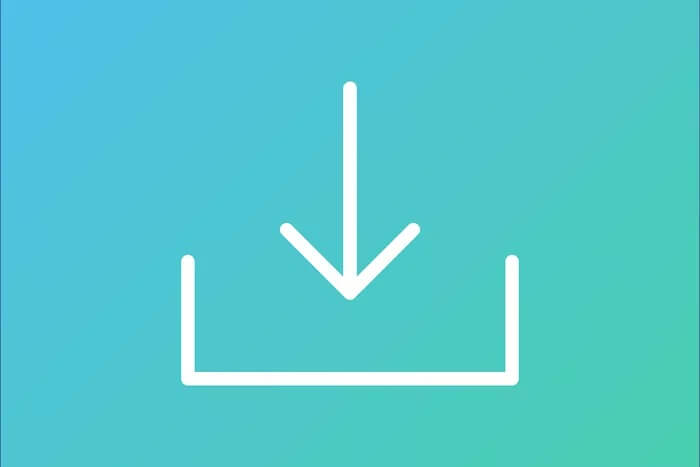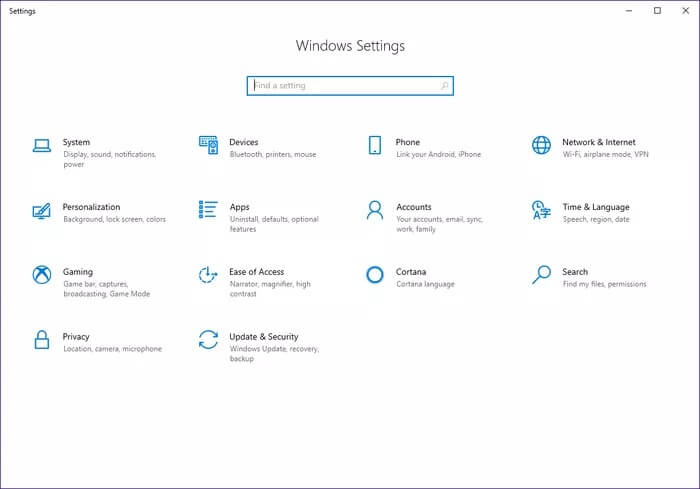Top 5 des façons d'utiliser Windows 10 Sandbox
Préparer Bac à sable Windows Un excellent ajout à Windows 10 que j'aime utiliser encore et encore. De Très facile à installer et à télécharger Très rapidement. Mieux encore, c'est aussi sûr - tout ce que je fais dans le bac à sable Windows reste à l'intérieur. Mais il y a un inconvénient évident - tout ce que je fais à l'intérieur est également temporaire.
Lorsqu'il n'est pas en mode, Windows Sandbox n'enregistre pas mes paramètres, les programmes que j'installe ou les fichiers téléchargés. Cela signifie que je dois recommencer à zéro à chaque fois. Pas la machine virtuelle idéale pour simplement capturer et reprendre.
Mais cet inconvénient apparemment est là où il se trouve Le bac à sable magique derrière Windows. Si vous vous demandez comment utiliser au mieux Windows Sandbox, examinons cinq cas où je peux en tirer le meilleur parti.
1. Recherchez les logiciels malveillants
Je me souviens plusieurs fois lorsque j'ai eu un programme avec enthousiasme, pour découvrir qu'il était infecté par des logiciels malveillants ou des logiciels publicitaires. Heureusement, le mode Windows Sandbox élimine l'analyse des applications antivirus chaque fois que vous souhaitez utiliser le programme.
Tout ce que je fais maintenant est de copier et coller le programme d'installation du logiciel dans Windows Sandbox, après quoi je peux facilement l'installer pour vérifier s'il fonctionne comme annoncé. Si tout semble propre, je peux installer le logiciel en toute confiance sur le système d'exploitation hôte sans souci.
Et si un fichier est infecté, je peux quitter Windows Sandbox en toute sécurité, car il détruit tout. Windows Sandbox est complètement isolé du reste du système d'exploitation, donc rien ne sort sans ma permission.
2. Expérience du logiciel
Mon travail m'oblige à essayer de nouveaux programmes tout le temps. Mais cela ne veut pas dire que je veux rester fidèle à eux pour toujours. Pour cette raison, l'installation et la suppression de plusieurs programmes au fil du temps peuvent gravement altérer les performances de Windows 10.
Heureusement, c'est là que Windows Sandbox est vraiment utile. J'installe simplement le programme, fais ce dont j'ai besoin, puis quitte Windows Sandbox. C'est facile. Plus besoin d'encombrer mon PC avec des fichiers restants et des entrées de registre redondantes.
3. Naviguez sur Internet
Ma navigation sur le Web me mène souvent aux derniers sites Internet, ce qui est incroyablement dangereux. C'est pourquoi je compte sur Windows Sandbox chaque fois que je veux visiter des sites Web qui ressemblent à de la peau. De cette façon, je peux arrêter de m'inquiéter des outils de cryptage, des pirates de l'air et d'autres formes de script indésirable d'infiltrer de manière permanente le caractère sacré du navigateur.
Cependant, je m'assure qu'Entrée n'est pas enregistré dans le navigateur Web. Alors que Google Chrome propose des fonctionnalités telles que Isolation du site Pour isoler les onglets, il existe une possibilité d'exploiter une vulnérabilité de sécurité potentielle. Le fait de laisser vos données personnelles n'est pas de bon augure si cela se produit.
Il n'est pas toujours possible de télécharger Chrome (mon navigateur de prédilection sous Windows) chaque fois que je souhaite utiliser Windows Sandbox. Donc, pour la plupart, je finis par utiliser le navigateur Edge intégré à la place, et ce n'est pas si mal.
4. Télécharger des fichiers
En plus de naviguer sur Internet, Windows Sandbox m'isole également des téléchargements de fichiers dangereux. Chaque fois que je vois un lien de téléchargement discret, j'exécute Windows Sandbox et je le télécharge à la place.
Cela est particulièrement vrai pour les téléchargements où il est souvent Chrome affiche des avertissements actifs. Je me dirige vers Windows Sandbox, télécharge le fichier et l'ouvre même pour vérifier qu'il n'y a rien de louche.
Je peux également transférer le fichier téléchargé sur le système d'exploitation hôte par la suite, ce n'est donc pas comme si je gaspillais de la bande passante dans le processus. Je le scanne également avec mon antivirus pour une bonne référence.
Bien que je ne le fasse pas, vous pouvez également télécharger des pièces jointes suspectes via Windows Sandbox pour vous assurer qu'il n'y a rien de mauvais à l'intérieur.
5. Jouez avec les paramètres WINDOWS
Windows 10 a beaucoup de paramètres que je trouve toujours déroutants même après des années d'utilisation. Donc, au lieu de jouer directement avec cela et de finir par casser certaines fonctionnalités de base, j'ai fini par le faire sur Windows Sandbox à la place.
Cela s'applique également aux zones système sensibles telles que l'Éditeur du Registre. Chaque fois que je dois me mêler de clés de registre pour résoudre les problèmes, je l'essaie d'abord dans Windows Sandbox. De cette façon, je n'aurai pas à me soucier de démonter quelque chose. Si vous le faites, il suffit d'un simple rechargement de Windows Sandbox pour recommencer.
Libérez-vous
Windows Sandbox est le terrain de jeu numérique parfait. Tester de nouveaux logiciels, démarrer et vérifier les téléchargements et manipuler divers paramètres Windows sont des choses que vous devriez absolument faire avec cette excellente implémentation.
Cependant, je voudrais jeter la prudence dans le vent. Tout est vulnérable, donc je ne testerai pas les fichiers connus pour contenir des logiciels malveillants. Cela nécessite toujours des précautions actives.